Comment désinstaller Jirin.app des ordinateurs
Logiciels malveillants spécifiques à MacÉgalement connu sous le nom de: Annonces de Jirin.app
Obtenez une analyse gratuite et vérifiez si votre ordinateur est infecté.
SUPPRIMEZ-LES MAINTENANTPour utiliser le produit complet, vous devez acheter une licence pour Combo Cleaner. 7 jours d’essai limité gratuit disponible. Combo Cleaner est détenu et exploité par RCS LT, la société mère de PCRisk.
Quel type d'application est Jirin.app ?
Notre examen de Jirin.app a révélé que cette application est l'une des nombreuses applications de type adware appartenant au groupe Pirrit. L'objectif de ce programme est de diffuser des publicités intrusives et potentiellement trompeuses aux utilisateurs. Jirin.app doit donc être désinstallé des appareils.
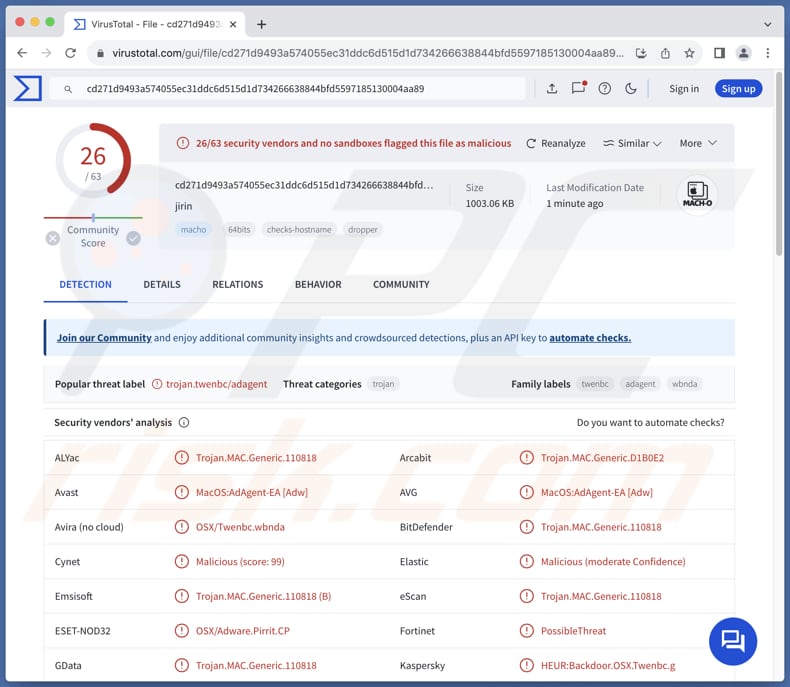
L'adware Jirin.app en détail
Jirin.app peut générer diverses publicités sous forme de pop-ups, de coupons, de bannières, etc., conçues pour promouvoir des sites Web, des produits et des services. Cependant, de nombreux fournisseurs de sécurité considèrent Jirin.app comme malveillant. Ainsi, les publicités de cette application peuvent conduire les utilisateurs vers des pages web potentiellement malveillantes.
Ces publicités peuvent conduire les utilisateurs vers des pages hébergeant des logiciels malveillants ou d'autres logiciels indésirables comme les pirates de navigateur. Ils peuvent également promouvoir des escroqueries au support technique conçues pour inciter les utilisateurs à payer pour de faux services (ou produits), à fournir des informations sensibles, à exécuter des logiciels malveillants, à fournir aux escrocs un accès à distance à leurs ordinateurs ou à entreprendre d'autres actions.
En outre, les utilisateurs peuvent tomber sur des sites de phishing conçus pour voler les identifiants de connexion, les détails des cartes de crédit ou d'autres informations sensibles. En outre, les publicités de Jirin.app peuvent conduire les utilisateurs vers de fausses loteries, enquêtes, offres d'investissement et autres systèmes similaires. Certaines des publicités affichées par Jirin.app peuvent être conçues pour déclencher des téléchargements et des installations indésirables.
Par conséquent, les publicités de Jirin.app et de programmes similaires ne sont pas dignes de confiance. En plus de diffuser des publicités trompeuses, Jirin.app peut recueillir des informations liées à la navigation et d'autres informations. Il peut s'agir de détails sur les sites web visités par les utilisateurs, de leurs habitudes de navigation, d'informations sur l'appareil, d'adresses IP, de noms, d'adresses électroniques et d'autres détails encore plus sensibles.
Dans l'ensemble, Jirin.app est une application douteuse qui doit être évitée et supprimée immédiatement des appareils concernés afin d'éviter les problèmes de confidentialité et d'autres problèmes.
| Nom | Annonces de Jirin.app |
| Type de menace | Adware, Mac malware, Mac virus |
| Noms de détection | Avast (MacOS:AdAgent-EA [Adw]), Combo Cleaner (Trojan.MAC.Generic.110818), ESET-NOD32 (OSX/Adware.Pirrit.CP), Kaspersky (HEUR:Backdoor.OSX.Twenbc.g), Liste complète (VirusTotal) |
| Symptômes | Votre Mac devient plus lent que la normale, vous voyez des publicités intempestives, vous êtes redirigé vers des sites web douteux. |
| Méthodes de distribution | Annonces pop-up trompeuses, installateurs de logiciels gratuits (bundling), téléchargements de fichiers torrent. |
| Dommages | Suivi du navigateur Internet (problèmes potentiels de confidentialité), affichage de publicités indésirables, redirections vers des sites web douteux, perte d'informations privées. |
|
Suppression des maliciels (Windows) |
Pour éliminer d'éventuelles infections par des maliciels, analysez votre ordinateur avec un logiciel antivirus légitime. Nos chercheurs en sécurité recommandent d'utiliser Combo Cleaner. Téléchargez Combo CleanerUn scanner gratuit vérifie si votre ordinateur est infecté. Pour utiliser le produit complet, vous devez acheter une licence pour Combo Cleaner. 7 jours d’essai limité gratuit disponible. Combo Cleaner est détenu et exploité par RCS LT, la société mère de PCRisk. |
Conclusion
En conclusion, l'installation de Jirin.app peut entraîner des désagréments et un ralentissement des performances de l'appareil. De plus, il peut causer des problèmes liés à la vie privée et à la sécurité en ligne. Il est donc conseillé d'éviter de télécharger et d'installer des applications comme Jirin.app, en particulier lorsqu'elles sont hébergées sur des pages douteuses ou des plateformes similaires.
Voici d'autres exemples de publicités indésirables Psoriasis, Bc20, et App_updater.
Comment Jirin.app s'est-il installé sur mon ordinateur ?
Les logiciels publicitaires sont souvent promus et distribués par des méthodes trompeuses. Par exemple, les utilisateurs peuvent installer des logiciels publicitaires par le biais de faux avertissements ou d'autres fenêtres pop-up, ou de publicités trompeuses sur des sites web douteux. Les notifications provenant de sites de ce type peuvent également conduire à des téléchargements et des installations non désirés. Les utilisateurs peuvent également télécharger des logiciels publicitaires via des réseaux P2P, des téléchargeurs tiers ou des magasins d'applications, et d'autres canaux similaires.
Un autre canal de distribution populaire est le groupage. Les programmes gratuits ou peu fiables sont souvent accompagnés de logiciels publicitaires ou d'autres applications indésirables. Les utilisateurs acceptent sans le savoir d'installer des logiciels publicitaires avec d'autres programmes lorsqu'ils terminent l'installation sans refuser les offres indésirables (en modifiant les options/réglages fournis).
Comment éviter l'installation d'applications indésirables ?
Téléchargez toujours des applications à partir de pages web et de magasins officiels (il en va de même pour les fichiers). Lors de l'installation de programmes (en particulier les programmes gratuits ou ceux téléchargés à partir de sources non officielles), vérifiez que leur programme d'installation ne contient pas d'offres indésirables et désélectionnez les applications non désirées. Évitez de cliquer sur les publicités, les fenêtres publicitaires intempestives et les contenus similaires rencontrés sur des sites douteux.
N'autorisez pas les sites web douteux à envoyer des notifications. Maintenez votre navigateur, les autres logiciels installés et le système d'exploitation à jour. Utilisez un outil de sécurité fiable et scannez régulièrement votre ordinateur à la recherche d'applications indésirables. Si votre ordinateur est déjà infecté par Jirin.app, nous vous recommandons de lancer une analyse avec Combo Cleaner Antivirus pour Windows pour éliminer automatiquement ce logiciel publicitaire.
Lors de la suppression de Jirin.app, il est important de vérifier ces dossiers pour ses composants (les noms de fichiers peuvent être différents dans chaque dossier, mais chacun d'entre eux doit contenir "jirin.app") :
- ~/Library/LaunchAgents
- /Library/LaunchDaemons
- /Library/LaunchAgents
- /Library/StartupItems
Un avertissement qui apparaît avant l'installation du logiciel publicitaire Jirin.app :
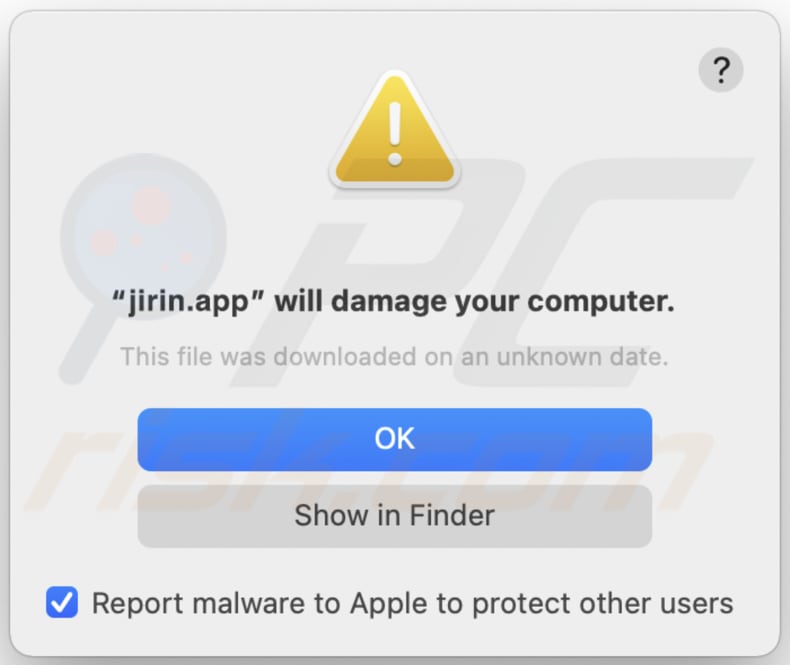
Texte dans cet avertissement :
"jirin.app" will damage your computer.
This file was downloaded on a unknown date.
OK
Show in Finder
Suppression automatique et instantanée des maliciels :
La suppression manuelle des menaces peut être un processus long et compliqué qui nécessite des compétences informatiques avancées. Combo Cleaner est un outil professionnel de suppression automatique des maliciels qui est recommandé pour se débarrasser de ces derniers. Téléchargez-le en cliquant sur le bouton ci-dessous :
TÉLÉCHARGEZ Combo CleanerEn téléchargeant n'importe quel logiciel listé sur ce site web vous acceptez notre Politique de Confidentialité et nos Conditions d’Utilisation. Pour utiliser le produit complet, vous devez acheter une licence pour Combo Cleaner. 7 jours d’essai limité gratuit disponible. Combo Cleaner est détenu et exploité par RCS LT, la société mère de PCRisk.
Menu rapide:
- Qu'est-ce que Jirin.app ?
- ÉTAPE 1. Supprimez les fichiers et dossiers liés à Jirin.app dans OSX.
- ETAPE 2. Supprimez les publicités Jirin.app de Safari.
- ETAPE 3 : Supprimez le logiciel publicitaire Jirin.app de Google Chrome.
- ÉTAPE 4 : Supprimez les publicités Jirin.app de Mozilla Firefox.
Vidéo montrant comment supprimer les logiciels publicitaires et les pirates de navigateur d'un ordinateur Mac:
Jirin.app suppression du logiciel publicitaire :
Supprimez les applications potentiellement indésirables liées à Jirin.app de votre dossier "Applications" :
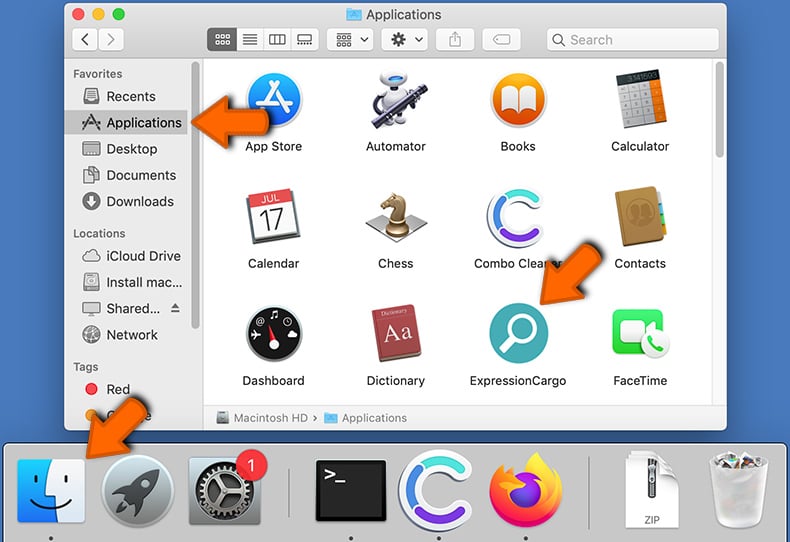
Cliquez sur l'icône du Finder Dans la fenêtre du Finder, sélectionnez "Applications". Dans le dossier des applications, recherchez "MPlayerX", "NicePlayer" ou d'autres applications suspectes et faites-les glisser vers la Corbeille. Après avoir supprimé la ou les applications potentiellement indésirables à l'origine des publicités en ligne, analysez votre Mac pour détecter tout composant indésirable restant.
TÉLÉCHARGEZ le programme de suppression des infections malveillantes
Combo Cleaner vérifie si votre ordinateur est infecté. Pour utiliser le produit complet, vous devez acheter une licence pour Combo Cleaner. 7 jours d’essai limité gratuit disponible. Combo Cleaner est détenu et exploité par RCS LT, la société mère de PCRisk.
Suppression des fichiers et dossiers reliés au annonces de jirin.app:

Cliquer l'Icône Trouver, dans la barre des menus, choisissez Aller, et cliquer Aller au dossier...
 Rechercher les fichiers générés par le logiciel de publicité dans le dossier Library/LaunchAgents:
Rechercher les fichiers générés par le logiciel de publicité dans le dossier Library/LaunchAgents:

Dans la barre Aller au dossier... taper: Library/LaunchAgents
 Dans le dossier “LancerlesAgents”, recherché tous les fichiers suspects récemment ajoutés et déplacez-les dans la Corbeille. Exemples de fichiers générés par un logiciel de publicité- “installmac.AppRemoval.plist”, “myppes.download.plist”, “mykotlerino.ltvbit.plist”, “kuklorest.update.plist”, etc. Le logiciel de publicité installe habituellement plusieurs fichiers avec la même chaîne.
Dans le dossier “LancerlesAgents”, recherché tous les fichiers suspects récemment ajoutés et déplacez-les dans la Corbeille. Exemples de fichiers générés par un logiciel de publicité- “installmac.AppRemoval.plist”, “myppes.download.plist”, “mykotlerino.ltvbit.plist”, “kuklorest.update.plist”, etc. Le logiciel de publicité installe habituellement plusieurs fichiers avec la même chaîne.
 Rechercher les fichiers générés dans le dossier de /Library/Application Support :
Rechercher les fichiers générés dans le dossier de /Library/Application Support :

Dans la barreAller au dossier..., taper: /Library/Application Support
 Dans le dossier “Application Support” , rechercher tous les dossiers suspects récemment ajoutés. Par exemple, “MplayerX” or “NicePlayer”, et déplacer ces dossiers dans la Corbeille.
Dans le dossier “Application Support” , rechercher tous les dossiers suspects récemment ajoutés. Par exemple, “MplayerX” or “NicePlayer”, et déplacer ces dossiers dans la Corbeille.
 Rechercher les fichiers générés par le logiciel de publicité dans le dossier ~/Library/LaunchAgents:
Rechercher les fichiers générés par le logiciel de publicité dans le dossier ~/Library/LaunchAgents:

Dans la barre Aller au dossier, taper : ~/Library/LaunchAgents

Dans le dossier “LancerlesAgents”, recherché tous les fichiers suspects récemment ajoutés et déplacez-les dans la Corbeille. Exemples de fichiers générés par un logiciel de publicité- “installmac.AppRemoval.plist”, “myppes.download.plist”, “mykotlerino.ltvbit.plist”, “kuklorest.update.plist”, etc. Le logiciel de publicité installe habituellement plusieurs fichiers avec la même chaîne.
 Rechercher les fichiers générés par le logiciel de publicité dans le dossier /Library/LaunchDaemons:
Rechercher les fichiers générés par le logiciel de publicité dans le dossier /Library/LaunchDaemons:
 Dans la barre Aller au dossier, taper : /Library/LaunchDaemons
Dans la barre Aller au dossier, taper : /Library/LaunchDaemons
 Dans le dossier “LaunchDaemons” , rechercher tous les fichiers suspects récemment ajoutés . Par exemple, “com.aoudad.net-preferences.plist”, “com.myppes.net-preferences.plist”, "com.kuklorest.net-preferences.plist”, “com.avickUpd.plist”, etc., et déplacez-les dans la Corbeille.
Dans le dossier “LaunchDaemons” , rechercher tous les fichiers suspects récemment ajoutés . Par exemple, “com.aoudad.net-preferences.plist”, “com.myppes.net-preferences.plist”, "com.kuklorest.net-preferences.plist”, “com.avickUpd.plist”, etc., et déplacez-les dans la Corbeille.
 Scanner votre Mac avec Combo Cleaner:
Scanner votre Mac avec Combo Cleaner:
Si vous avez suivi toutes les étapes dans le bon ordre votre Mac devrait être libre de toutes infections. Pour être sûr que votre système n’est pas infecté exécuté un scan avec l’antivirus Combo Cleaner. Télécharger ICI. Après avoir téléchargé le fichier double cliqué sur combocleaner.dmg installer, dans la fenêtre ouverte glisser et déposer l’icône Combo Cleaner sur le dessus de l’icône Applications. Maintenant ouvrez votre launchpad et cliquer sur l’icône Combo Cleaner. Attendez jusqu’à Combo Cleaner mette à jour sa banque de données de définition de virus et cliquer sur le bouton 'Démarrez Combo Cleaner'.

Combo Cleaner scanner votre Mac à la recherche d’infections de logiciels malveillants. Si le scan de l’antivirus affiche 'aucune menace trouvée' – cela signifie que vous pouvez continuez avec le guide de suppression, autrement il est recommandé de supprimer toute infection avant de continuer.

Après avoir supprimé les fichiers et les dossiers générés par le logiciel de publicité, continuer pour supprimer les extensions escrocs de vos navigateurs internet.
Suppression du annonces de jirin.app dans les navigateurs Internet :
 Suppression des extensions malicieuses dans Safari:
Suppression des extensions malicieuses dans Safari:
Suppression des extensions reliées à annonces de jirin.app dans Safari :

Ouvrez le navigateur Safari. Dans la barre menu, sélectionner "Safari" et cliquer "Préférences...".

Dans la fenêtre préférences, sélectionner "Extensions" et rechercher tous les extensions suspectes récemment installées. Quand vous l'avez trouvée, cliquer le bouton "Désinstaller" à côté de celle (s)-ci. Noter que vous pouvez désinstaller de façon sécuritaire les extensions dans vote navigateur Safari - aucune n'est cruciale au fonctionnement normal du navigateur.
- Si vous continuez à avoir des problèmes avec les redirections du navigateur et des publicités indésirables - Restaurer Safari.
 Supprimer les plug-ins malicieux dans Mozilla Firefox:
Supprimer les plug-ins malicieux dans Mozilla Firefox:
Supprimer les ajouts reliés à annonces de jirin.app dans Mozilla Firefox :

Ouvrez votre navigateur Mozilla Firefox. Dans le coin supérieur droit de l'écran, cliquer le bouton "Ouvrir le Menu" (trois lignes horizontales). Dans le menu ouvert, choisissez "Ajouts".

Choisissez l'onglet "Extensions" et rechercher tous les ajouts suspects récemment installés. Quand vous l'avez trouvée, cliquer le bouton "Supprimer" à côté de celui (ceux)-ci. Noter que vous pouvez désinstaller de façon sécuritaire toutes les extensions dans vote navigateur Mozilla Firefox - aucune n'est cruciale au fonctionnement normal du navigateur.
- Si vous continuez à avoir des problèmes avec les redirections du navigateur et des publicités indésirables - Restaurer Mozilla Firefox.
 Suppression des extensions malicieuses dans Google Chrome :
Suppression des extensions malicieuses dans Google Chrome :
Suppression des ajouts reliés à annonces de jirin.app dans Google Chrome :

Ouvrez Google Chrome et cliquer le bouton "menu Chrome" (trois lignes horizontales) localisé dans le coin supérieur droit de la fenêtre du navigateur. À partir du menu déroulant, cliquer "Plus d'outils" et sélectionner "Extensions".

Dans la fenêtre "Extensions" et rechercher tous les ajouts suspects récemment installés. Quand vous l'avez trouvée, cliquer le bouton "Corbeille" à côté de celui (ceux)-ci. Noter que vous pouvez désinstaller de façon sécuritaire toutes les extensions dans vote navigateur Safari - aucune n'est cruciale au fonctionnement normal du navigateur.
- Si vous continuez à avoir des problèmes avec les redirections du navigateur et des publicités indésirables - Restaurer Google Chrome.
Foire aux questions (FAQ)
Quels sont les dommages causés par les logiciels publicitaires ?
Dans la plupart des cas, les conséquences négatives de l'installation d'un logiciel publicitaire sont le ralentissement des performances des appareils concernés et l'apparition de publicités gênantes à l'écran ou sur les sites web.
Que font les logiciels publicitaires ?
Ce type de logiciel diffuse des publicités et peut également être conçu pour collecter des données de navigation (voire des informations sensibles) et détourner les navigateurs en modifiant leurs paramètres.
Comment les développeurs de logiciels publicitaires génèrent-ils des revenus ?
Les développeurs de logiciels publicitaires gagnent généralement de l'argent en participant à des programmes d'affiliation. Lorsque les utilisateurs achètent le produit ou le service promu, les développeurs de logiciels publicitaires reçoivent une commission. En outre, ils peuvent monétiser les logiciels publicitaires en vendant les données des utilisateurs ou en recourant à d'autres méthodes.
Combo Cleaner supprimera-t-il le logiciel publicitaire Jirin.app ?
Combo Cleaner a la capacité d'analyser votre ordinateur et de supprimer efficacement les logiciels publicitaires. La suppression manuelle ne suffit pas à éradiquer complètement les logiciels publicitaires, car certains fichiers peuvent persister dans le système. Combo Cleaner garantit une suppression complète, ne laissant aucun fichier associé à un adware ou à un autre logiciel indésirable.
Partager:

Tomas Meskauskas
Chercheur expert en sécurité, analyste professionnel en logiciels malveillants
Je suis passionné par la sécurité informatique et la technologie. J'ai une expérience de plus de 10 ans dans diverses entreprises liées à la résolution de problèmes techniques informatiques et à la sécurité Internet. Je travaille comme auteur et éditeur pour PCrisk depuis 2010. Suivez-moi sur Twitter et LinkedIn pour rester informé des dernières menaces de sécurité en ligne.
Le portail de sécurité PCrisk est proposé par la société RCS LT.
Des chercheurs en sécurité ont uni leurs forces pour sensibiliser les utilisateurs d'ordinateurs aux dernières menaces en matière de sécurité en ligne. Plus d'informations sur la société RCS LT.
Nos guides de suppression des logiciels malveillants sont gratuits. Cependant, si vous souhaitez nous soutenir, vous pouvez nous envoyer un don.
Faire un donLe portail de sécurité PCrisk est proposé par la société RCS LT.
Des chercheurs en sécurité ont uni leurs forces pour sensibiliser les utilisateurs d'ordinateurs aux dernières menaces en matière de sécurité en ligne. Plus d'informations sur la société RCS LT.
Nos guides de suppression des logiciels malveillants sont gratuits. Cependant, si vous souhaitez nous soutenir, vous pouvez nous envoyer un don.
Faire un don
▼ Montrer la discussion